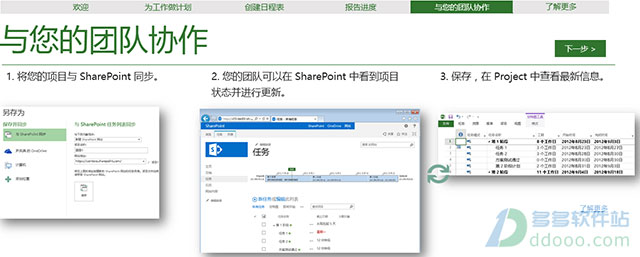Microsoft project 2013专业版(32/64位)下载
- 系统大小:951.43 MB
- 系统语言:简体中文
- 更新时间:12-24
- 授权方式:免费软件
- 推荐星级:
Microsoft project 2013是微软官方新发布的一款通用的项目管理软件,Microsoft project 2013将可用性、功能和灵活性完美地融合在一起,能够帮助项目管理者实现时间、资源、成本的计划、控制。利用Microsoft project 2013用户可以制作出各种实用的计划项目,其中包括活动计划、合并或收购评估、新产品上市、年度报表准备、营销活动计划、创建预算、挣值、客户服务等等。
Microsoft project 2013是微软官方新发布的一款通用的项目管理软件,Microsoft project 2013将可用性、功能和灵活性完美地融合在一起,能够帮助项目管理者实现时间、资源、成本的计划、控制。利用Microsoft project 2013用户可以制作出各种实用的计划项目,其中包括活动计划、合并或收购评估、新产品上市、年度报表准备、营销活动计划、创建预算、挣值、客户服务等等。
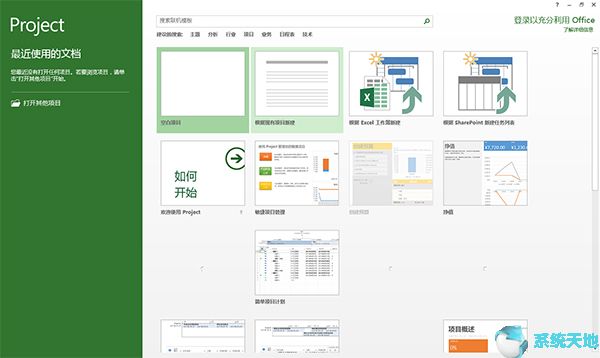
软件特色
1、有效地管理和了解项目日程。
使用Office Project Standard设置对项目工作组、管理和客户的现实期望,以制定日程、分配资源和管理预算。
2、快速提高工作效率。
项目向导是一种逐步交互式计划辅助工具,可以快速掌握项目管理流程。
3、利用现有数据。
Office Project Standard可以与其他Microsoft Office system程序顺利集成。
4、构建专业的图表和图示。
"可视报表"引擎可以基于Project数据生成Visio图表和Excel图表的模板,可以使用该引擎通过专业的报表和图表来分析和报告Project数据。
5、有效地交流信息。
根据负责人的需要,轻松地以各种格式显示信息。可以设置一页日程或其他报表的格式并进行打印。
6、进一步控制资源和财务。
使用Office Project Standard,可以轻松地为任务分配资源,还可以调整资源的分配情况以解决分配冲突。
功能特色
1、用于Project报表的艺术字
Project 2013在报表中支持艺术字。现在,您可以在Project报表中包含图片、表格、图表、形状和文本框。使用艺术字,您可以创建数据的动态视觉效果,甚至可以在动画和超链接中包含这样的效果。此功能帮助您创建专业报表,而无需Project数据导出到其他程序。Project中的艺术字的工作方式与它在Microsoft Word、Excel、PowerPoint和Outlook中的工作方式相同。您甚至可以在这些程序之间共享艺术字内容。
2、更好的即用型报表
至于报表,我们已使用OfficeArt基础结构创建全新的一组预安装可视报表模板。这些报表模板替换之前Project版本中的预安装报表。使用这些新模板,您可以创建鲜艳的动态报表,无需数据导出到其他程序。
3、丰富的项目报表(燃尽报表)
Project用户早已能够通过将Project数据导出Excel数据透视表创建燃尽报表。现在您可以在Project中快速创建亮丽的燃尽报表。燃尽报表将计划工时、完成工时和剩余工时显示为图表上的线,使项目经理可以一眼看出项目是否能准时完成。燃尽报表是灵活项目管理方法的关键要求。(敏捷项目管理:一种项目管理方法,该方法的迭代时间较短(最长四个星期),采用自适应策略及团队成员协同工作方式。敏捷项目管理的类型包括齐心协力、关键链和极限编程。)
4、任务路径
查看任务的整个“链接链”比较困难,尤其在任务的链接直接影响该任务或直接受该任务的影响时更是如此。Project 2013允许您突出显示任何任务的链接链,即任务路径。若要查看任务路径,请转到甘特图。单击“格式”>“任务路径”,然后选择您要查看的链接类型。
5、扩展日期支持
Project 2013支持的任务和项目日期可达2149年12月31日。比以前长了整整一个世纪!
6、Backstage检查
单击“文件”即可转到Backstage,它是用于管理Project文件的一站式目的地。目前,我们已针对几个目标检查了Backstage
常用快捷键
任务升级 : ALT + SHIFT + 向左键
任务降级: ALT + SHIFT + 向右键
滚动到表头(第一个任务):Ctrl + HOME
滚动到表尾(最后一个任务):Ctrl + END
清除筛选:F3
时间刻度左移(右移):ALT + 向左键(向右键)
滚动到任务栏的甘特图 : TRL + SHIFT + F5
切换到下一个窗口:Alt+Tab
切换到上一个窗口:Alt+Shift+Tab
关闭活动窗口:Ctrl+W 或 Ctrl+F4
在将活动窗口最大化后再还原其大小:Ctrl+F5
当有多个窗口打开时,切换到下一个窗口:Ctrl+F6
切换到上一个窗口:Ctrl+Shift+F6
将所选的窗口最大化或还原其大小:Ctrl+F10
将屏幕上的图片复制到剪贴板上:Print Screen
将所选窗口上的图片复制到剪贴板上:Alt+Print Screen
移至下一个单元格:Tab
移至前一个单元格:Shift+Tab
移至下一行:向下键
移至前一行:向上键
在单元格中插入一个制表符:Ctrl+Tab
开始一个新段落:Enter
在表格的底部添加一个新行:在最后一行的末尾按Tab
则切换到下一个操作并显示其菜单或消息:Alt+Shift+F10
选择操作菜单上的下一个项目:向下键
选择操作菜单上的上一个项目:向上键
在操作菜单上对所选的项目执行操作:Enter
关闭操作菜单或消息:Esc
移动到下一个选项或选项组:Tab
移动到上一个选项或选项卡组:Shift+Tab
切换到对话框中的下一个选项卡:Ctrl+Tab
切换到对话框中的上一个选项卡:Ctrl+Shift+Tab
破解方法
toolkit包含在压缩包里
1、在你的windows1064位旗舰版系统上下载好project2013激活工具之后,我们以管理员身份运行它
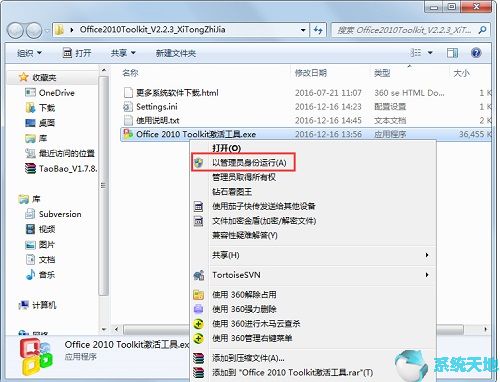
2、打开之后是这样的
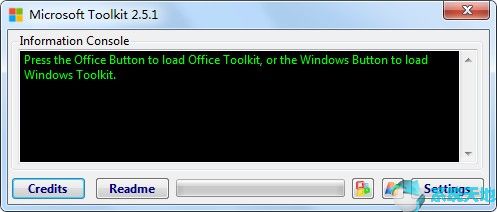
3、如果我们需要激活windows,就点击windows的图标,如果我们需要激活office,就点击office的图标
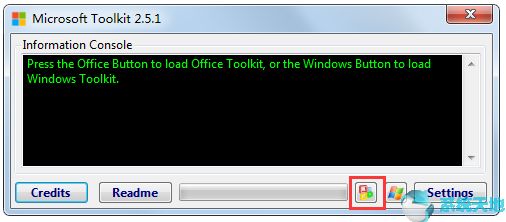
4、点击之后,再进入Activation选项卡,点击里面的EZ-Activator,就会开始激活了!.
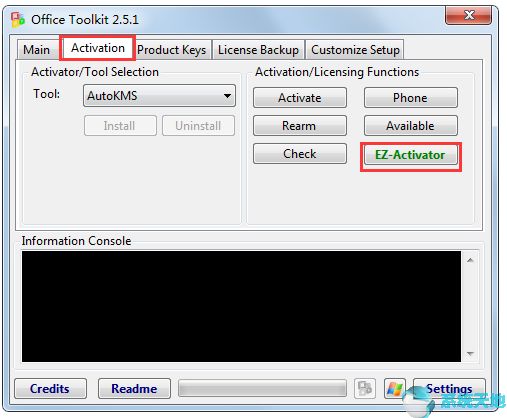
使用教程
一、为工作做计划
1. 只要在网格中键入任务名称即可添加任务。
2. 创建层次结构,组织您的任务。
3. 链接两个任务,创建相关性。
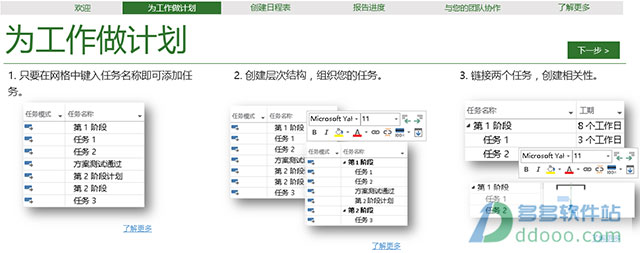
二、创建日程表
1. 右键单击向日程表添加任务。
2. 通过更改颜色和格式个性化您的日程表。
3. 单击“复制日程表”进行共享。
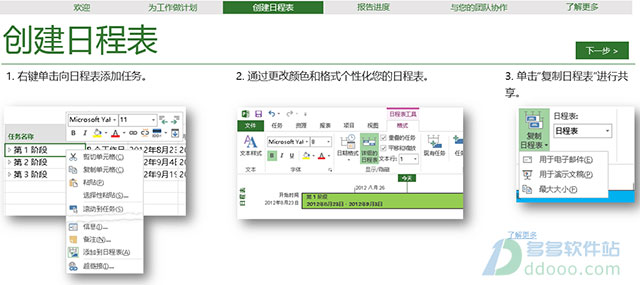
三、报告进度
1. 单击“报告”。
2. 修饰您的报告,突出显示项目的进展情况。
3. 复制您的报告,将其拖入电子邮件或幻灯片。
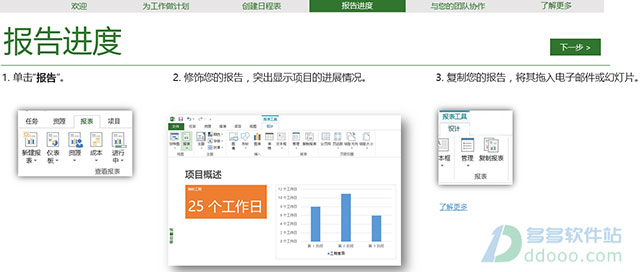
四、与您的团队协作
1. 将您的项目与 SharePoint 同步。
2. 您的团队可以在 SharePoint 中看到项目状态并进行更新。
3. 保存,在 Project 中查看最新信息。